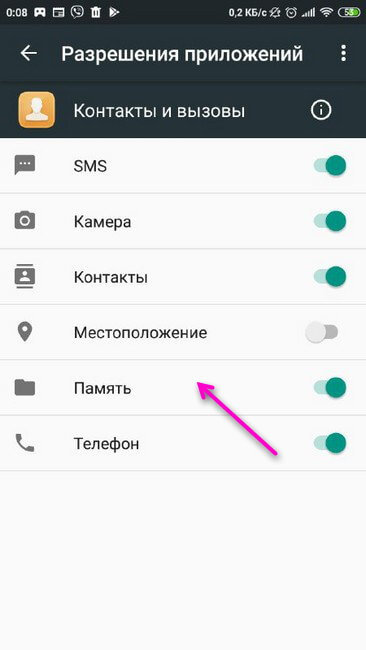С каждой версией операционная система Android становится все стабильнее, но в ней по-прежнему могут наблюдаться ошибки, хоть и не так часто. В рамках данной статьи рассмотрены варианты устранения неисправности, что выдается совместно с уведомлением «В приложении android.process.acore произошла ошибка».
Содержание
- Причины
- Первые действия по устранению
- Перезапуск устройства
- Очистка памяти
- Корректировка приложений
- Конфликт с «Календарь»
- Проверка разрешений
- Обновления
- SD-карта
- Откат к заводским параметрам
- Перепрошивка
- Задать вопрос автору статьи
Причины
Уведомление с названием «android.process.acore» может проявится на любой версии и надстройки операционной системы Андроид. Этому могут способствовать следующие причины:
- Конфликт нескольких приложений.
- Системные приложения дали сбой в работе.
- В «рутированном» устройстве удалилась системная папка (случайно или преднамеренно).
- На смартфон установлен сторонний софт, который скорее всего плохо оптимизирован с используемой системой.
Замечены частые случаи проявления такой ошибки, когда пользователь работает с приложением «Контакты»:
- Во время добавления нового номера в карточку контакта.
- При любой работе с существующими контактами (при попытке их объединить, изменить).
- При наборе записанного в контактах абонента.
Также фиксировались случаи, когда система автоматически или по указке пользователя обращалась к прочим приложениям, типа: Календарь, Записная книжка, Play Market и т.д. Кроме того, проявление данного оповещения на дисплее вполне реально, если:
- Телефон некорректно деактивировали (например, полностью разрядился или из него резко сняли аккумулятор) и уведомление проявилось сразу после включения.
- На основной экран смартфона выведено слишком много виджетов.
- На панели уведомлений собралось более 100 уведомлений от различных источников.
Первые действия по устранению
Если произошла ошибка «android.process.acore», то как исправить ее и избавиться навсегда? Сперва проанализируйте, какие последние действия производились на телефоне. Например, при установке стороннего приложения рекомендуется удалить его, перезагрузить устройство и проверить эксплуатацию.
Когда провести анализ по многим причинам не удается, ознакомьтесь со всеми приведенными в статье способами устранения ошибки. Проделывайте их поочередно, переходя от начала и до конца, пока на каком-либо из этапов ошибка не устранится полностью.
Перезапуск устройства
Многие недочеты системы можно устранить с помощью перезапуска устройства. Благодаря этому из памяти выгружаются все запущенные элементы и подтягиваются запрограммированные системой, совместно с внесенными пользовательскими изменениями. Для этого:
- Нажмите и удерживайте несколько секунд физическую кнопку «Power».
- В появившемся окне выберите кнопку, отвечающую за перезагрузку.
- Дождитесь завершения работы и включения устройства.

- Проверяйте, если пишет, что произошла ошибка снова, приступайте к следующему пункту.
Очистка памяти
Устранить ошибку можно таким банальным способом, как очистка памяти, чтобы стало немного больше места и хватало для работы всех программ, которые этого требуют. При этом, можно за раз освободить постоянную и оперативную память устройства. В этом поможет любой оптимизатор, даже интегрированный в гаджет:
- Нажмите на основном экране «Параметры». Перейдите в пункт «Хранилище».

- Выберите варианты очистки и жмите «Очистить».

- Более углубленный мониторинг через это приложение позволит очистить кэш и данные приложений, которые через это устройство редко открываются. Также, можно проанализировать большие файлы в памяти устройства или SD-карте. Возможно, они вам тоже не нужны и ими можно пожертвовать.

- Завершающим этапом станет проверка системы на наличие угроз с помощью антивируса.
Корректировка приложений
Для устранения «android.process.acore» в конкретной программе, попробуйте очистить ее данные и кэш. Поскольку частая проблема в программе «Контакты», пример работ будет приведен для нее:
- Откройте общие параметры телефона и перейдите в раздел «Все приложения». Там же найдите «Контакты». Прежде чем начать, дочитайте раздел до конца!

- В открытом приложении выберите «Очистить все».

- Согласитесь, с тем, что данные удалятся.

- Аналогичное действие нужно реализовать для «Хранилище контактов».

- Зайдите в него и нажмите «Очистить Все».

- Подтвердите свои действия.
Поскольку все проделанные действия стирают номера из телефонной книги, историю о входящих и исходящих звонках, следует записать все несохраненные номера и сделать резервную копию своей телефонной книги. Для этого:
- Откройте «Контакты» и кликните «Импорт и экспорт».

- Жмите «Экспорт в память».

- Затем «ОК».

- Дополнительный бэкапом станет отправка файла с контактами через мессенджеры и прочие каналы передачи данных. Для этого выберите «Отправить контакты».

- И выберите по какому «каналу».

Конфликт с «Календарь»
Правильная работа приложения «Контакты» зависит от интегрированного в систему приложения «Календарь». Возможно, для некоторых абонентов из списка у вас подтянуты даты через это приложение. Если оно отключено, то первая программа не может обратится ко второй и из-за этого высвечивается ошибка. Чтобы это устранить, в разделе «Все программы» найдите «Календарь» и кликните кнопку «Включить».

Устанавливать обновления для приложения не обязательно.
Проверка разрешений
Если приложению не назначены нужные для его работы разрешения, оно может сбоить. При открытии, Андроид автоматически запрашивает требуемые для ПО разрешения. Также, их можно проверить в разделе «О приложении», открыв подраздел «Разрешения приложений».

Главное, чтобы был выставлен доступ к памяти. Это позволяет обращаться выбранным опциям к памяти устройства, чтобы сохранять внесенные изменения.
Обновления
Не редкость, что обновления могут прийти на приложение и дестабилизировать его работу. Если это предустановленное приложение, которым вы не пользуетесь, сделайте так:
- Откройте «Настройки».
- Зайдите в список приложений и кликните на требуемое.
- Жмите «Удалить обновления».

SD-карта
Если Андроид устройство оснащено SD-накопителем, можно вытащить ее из телефона и просканировать на компьютере на предмет вредоносного кода. Если таков будет обнаружен, рекомендуется отформатировать карту, и только потом использовать в телефоне. Сохранять данные с такой карты можно только при полном контроле со стороны хорошего антивируса. Также антивирусник можно установить и на сам телефон.
Откат к заводским параметрам
Крайний, но самый верный способ вернуть работоспособность нерутированного устройства. При этом удаляются все пользовательские данные. Перед началом процедуры всегда рекомендуется делать резервную копию всех необходимых для работы данных. Резервирование делается различными способами:
- Перенос данных на ПК с помощью программ или обычным переносом через проводник (фото, документы).
- Синхронизация с Google аккаунтом (контакты, сетевые настройки и т.д.).
- Программы для бэкапа на смартфон (с сохранением на другой источник).
Откат к заводским делайте по инструкции:
- Зайдите в настройки гаджета и выберите «Расширенные настройки».

- Далее «Восстановление и сброс».

- Следующая кнопка «Сброс настроек».

- Кнопка снизу «Сбросить настройки».

- На этом этапе ознакомьтесь со всей информацией о последствиях и начинайте процедуру.
Перепрошивка
Если ваш гаджет претерпел установку прав суперпользователя, для некоторых приложений мог быть открыть доступ к системным файлам и папкам операционной системы. При внесении коррективов в эти данные система может глючить. Помочь в этом может только перепрошивка.
Самостоятельная перепрошивка устройства несет некие риски. Самым критичным из них – превращение устройства в неработающий кусок стекла, пластика и микросхем. Для обычных пользователей рекомендовано обратится в сервисный цент, чтобы вам перепрошили устройство «родной» прошивкой.
Метод 3: удалить приложения
Если обновление приложений не работает, возможно, вам стоит подумать об удалении некоторых из них. Особенно те, которые требуют от вас синхронизировать ваши контакты как Facebook-мессенджер, WhatsApp и так далее
Это просто для того, чтобы убедиться, что проблема связана с приложением. Вам не придется отказываться от любимых приложений.
Приложения, которым требуется синхронизация контактов, могут отрицательно повлиять на собственное приложение контактов вашего телефона и привести к его сбою или возникновению ошибок. Вот почему их удаление может решить любые подобные проблемы.
Как мы это делаем
К счастью, на большинстве телефонов Android удаление приложений — очень простой процесс.
- Нажмите и удерживайте значок приложения, которое хотите удалить.
- Через несколько секунд интерфейс изменится и появится крошечный значок «X«появится на самом ico, а также мусорный ящик виджет.
- Вы удаляете приложение, нажав на значок «X«или перетащив значок на мусорный ящик.
Вам следует начать переустановку всех приложений, которые вы удалили, одно за другим, и посмотреть, какое из них вызывает проблему. Но не волнуйтесь, даже если вы удалили важное приложение, это не значит, что вы не можете его переустановить. Читайте об этом подробнее.
Ваш телефон Android иногда говорит: «android.process.acore остановлен»? Что ж, это очень распространенная проблема на Android, когда вы можете постоянно получать всплывающие сообщения о том, что «К сожалению, процесс android.process.acore остановлен».
Обычно это происходит при просмотре контактов или попытке позвонить. Всплывающее окно временно исчезает после нажатия ОК, но продолжает возвращаться. Это может сильно раздражать, особенно если вы не знаете причину проблемы.
В этой статье мы рассмотрим восемь простых способов исправить ошибку процесса android.process.acore остановил на Android. Кроме того, мы также упомянули причины проблемы.

Ошибка процесса android.process.acore остановлена обычно возникает, когда возникает проблема с кэшированными данными вашего контакта на устройстве. Вы можете столкнуться с этим после обновления телефона или из-за временного сбоя в процессе синхронизации. Кроме того, это чаще происходит на телефонах под управлением более старых версий Android.
Ниже я упомянул несколько быстрых шагов по устранению неполадок, которые вы можете попробовать решить на своем телефоне. Но прежде чем мы начнем, обязательно сделайте резервную копию всех данных вашего телефона, чтобы не потерять важную информацию.
1. Обновите приложения, перезагрузите телефон.

Начните с обновления приложений на вашем телефоне из Google Play Store. В частности, убедитесь, что вы обновили Контакты, Телефон и другие системные приложения на своем устройстве. После того, как вы установили последние версии всех приложений, перезагрузите телефон.
Это должно исправить любые временные проблемы или сбои. Однако, если это не решит проблему, используйте другие методы, указанные ниже.
2. Отключить синхронизацию для Facebook.
Иногда ошибка android.process.acore остановлена может быть вызвана проблемами синхронизации с Facebook. Итак, попробуйте остановить синхронизацию для Facebook и других связанных приложений, таких как Facebook Messenger. Для этого:
- Откройте Настройки на вашем телефоне Android.
- Перейдите в раздел Учетные записи.
- Здесь нажмите Facebook> Синхронизация учетной записи и выключите ее.
- Точно так же нажмите Messenger> Account Sync и отключите его.
Теперь перезагрузите телефон и используйте его как обычно, чтобы увидеть, появится ли всплывающее сообщение снова. Вы также можете попробовать удалить и переустановить приложение Facebook и Messenger на свой телефон.
3. Удалите и добавьте свою учетную запись Google.
Другой вариант — удалить и снова добавить свою учетную запись Google. Это устранит любые проблемы с контактами и учетной записью Google на вашем телефоне, которые могут быть причиной.
- Откройте Настройки на вашем телефоне.
- Перейдите в Учетные записи и коснитесь своей учетной записи Google.
- Затем нажмите «Удалить учетную запись».
- Если у вас несколько учетных записей Google, удалите их аналогичным образом.
- После этого перезагрузите телефон и снова добавьте все учетные записи.
4. Сбросьте настройки приложения, отметьте отключенные приложения.
Иногда отключение важного системного приложения может вызвать сбой некоторых функций на вашем телефоне, в результате чего android.process.acore перестает появляться снова и снова. Итак, проверьте все отключенные приложения.
Более простым решением было бы сбросить настройки приложения. Он очистит все настройки приложений по умолчанию, включит отключенные приложения и сбросит разрешения приложений до значений по умолчанию.
- Откройте «Настройки» на вашем Android-устройстве.
- Перейдите в Приложения и уведомления> Просмотреть все приложения.
- Коснитесь меню с тремя точками.
- Нажмите Сбросить настройки приложения.
- Нажмите «Сбросить приложения» для подтверждения.
5. Очистить данные для контактов и хранилища контактов.
Очистка данных для контактов, хранилища контактов и синхронизации контактов Google приведет к сбросу этих приложений, устраняя любые связанные ошибки или проблемы с данными кеша.
Ниже описано, как вы можете сделать это на своем телефоне, но прежде чем продолжить, обязательно сделайте резервную копию своих контактов (вот как вы можете сделать резервную копию контактов на любом телефоне Android).
- Откройте Настройки на вашем телефоне.
- Перейдите в Приложения и уведомления> Просмотреть все приложения.
- Коснитесь меню и включите Показать системные приложения.
- Найдите приложения «Контакты», «Хранилище контактов» и «Синхронизация контактов Google».
- Коснитесь каждого по очереди, выберите «Хранилище» и нажмите «Очистить хранилище».
6. Очистить раздел системного кэша.
Очистка раздела кеша вашего телефона может помочь решить проблемы на устройстве, включая случайные сбои и ошибки. Это удалит все временные или поврежденные данные на телефоне. Однако убедитесь, что вы выполняете эти шаги с осторожностью и сохраняете резервную копию данных, если вы случайно отформатируете телефон.

- Выключите свой телефон.
- Теперь одновременно нажмите и удерживайте кнопку питания + уменьшения громкости. На вашем телефоне комбинация клавиш может быть другой. Проверьте это в Google, выполнив поиск «Как открыть меню восстановления на <модель вашего телефона>.«
- Когда вы нажимаете и удерживаете правую комбинацию клавиш, ваш телефон загрузится в режим восстановления.
- Используйте клавиши регулировки громкости для перехода к разделу Wipe Cache Partition.
- Нажмите кнопку питания, чтобы выбрать и сбросить раздел кеша.
Примечание. Убедитесь, что вы стерли только раздел кеша, а не весь телефон; иначе вы потеряете все данные. Если вы по ошибке нажали неправильную комбинацию клавиш и загрузились в режиме загрузки, а не в меню восстановления, нажмите и удерживайте кнопку питания.
7. Обновите программное обеспечение вашего телефона.
Производители регулярно обновляют свои телефоны, добавляя новые функции и исправляя периодически возникающие ошибки и сбои. Итак, проверьте, доступны ли какие-либо обновления на вашем устройстве, следующим образом:
- Откройте настройки вашего телефона.
- Перейдите в Об устройстве.
- Здесь нажмите «Обновление программного обеспечения» и проверьте наличие обновлений.
- На некоторых телефонах эта опция может быть на вкладке «Системы».
- Если доступно обновление, установите его на устройство.
8. Выполните сброс настроек до заводских.
Последний способ исправить ошибку «К сожалению, процесс android.process.acore остановлен» на Android — выполнить сброс настроек до заводских. Это приведет к удалению всех данных и сбросу настроек телефона к заводским настройкам по умолчанию.
- Откройте «Настройки» и перейдите в раздел «Резервное копирование и сброс».
- Здесь нажмите на Factory Data Reset.
- Коснитесь Стереть все данные.
- Подтвердите при появлении запроса.
Ваш телефон начнет стирать все данные. Это займет около 1-5 минут, после чего устройство автоматически перезагрузится.
Завершение работы (решено) Android Acore остановлен
Это были некоторые распространенные способы исправить проблемы, связанные с процессом android.process.acore перестал работать на телефонах Android. Надеюсь, это поможет вам избавиться от надоедливых всплывающих окон на вашем телефоне. Дайте мне знать, что сработало в вашем случае. Также укажите, помог ли вам решить проблему какой-либо другой метод устранения неполадок.
Последние версии операционной системы Андроид отличаются стабильностью и безопасностью. Но иногда и в ней могут возникнуть сбои. Произошла ошибка android process acore — такое сообщение порой видят пользователи на экранах своих девайсов. Данный сбой значительно ограничивает функциональность телефона, может останавливать и затруднять работу с ним. Он возникает на различных версиях ОС Android и не зависит от производителя гаджета. О причинах появления ошибки и что делать для того, чтобы её исправить самостоятельно — далее подробнее.
Содержание
- Причины
- Решение проблемы
- Перезагрузка
- Освобождение места
- Работа с приложениями
- Календарь
- Сбой при работе с другим ПО
- Обновления
- Карта памяти
- Сброс к заводским настройкам и перепрошивка
Причины
Уведомление «Произошла неожиданная остановка процесса android process acore» может появится по нескольким причинам:
- Приложения конфликтуют между собой;
- Сбой в работе системных приложений;
- Удаление системной папки (случайное или преднамеренное);
- Установка на телефоне стороннего программного обеспечения.
Наиболее часто ошибка android process acore возникает во время работы с контактами:
- При попытке добавить новый номер в телефонную книгу;
- Изменить контакты, объединить их и т.д.;
- Во время набора номера.
Но данный сбой может происходить и при обращении к другим приложениям — Calendar, Play Market и т.д. Кроме этого, появление такого уведомления на экране гаджета возможно после неправильного завершения работы телефона, во время попытки включить девайс, когда он полностью разрядился, при выведении на рабочий стол большого количества виджетов, прихода СМС и т.д.
Решение проблемы
Прежде чем начать исправлять системный сбой, следует проанализировать последние исполняемые действия на телефоне.
Например, если была установлена сторонняя программа, то начать исправлять ошибку нужно именно с неё. Если все таки вспомнить не удаётся, то независимо от того, что стало причиной сбоя, начинать следует с простых вариантов решения проблемы, постепенно переходя к более сложным.
Перезагрузка
Первое, что нужно сделать — это перегрузить телефон. Иногда, такое простое действие помогает решить проблему с первого раза. Для этого следует нажать на кнопку включения, остановиться и подержать до появления окна с набором команд. В нём выбрать панель «Перезагрузка». Далее, дождавшись окончания процесса, проверить девайс на наличие ошибки. Если сообщение продолжает появляться, следует переходить к следующим действиям.

Освобождение места
Очистка памяти — ещё одно решение проблемы, которое может стать эффективным. Некоторые программы очень чувствительны к недостатку памяти на устройстве. Для того, чтобы провести мониторинг свободного места и при необходимости удалить ненужные файлы следует:
- Перейти в настройки.
- Выбрать раздел «Хранилище».
- Нажать на панель «Очистка».
Система проверит устройство на наличие мусора и выявит его количество по нескольким параметрам :
- Файлы данных;
- Бесполезные файлы;
- Пакеты;
- Остатки данных;
- Память.
Далее, после поверхностной очистки, можно перейти к более детальному освобождению места. Провести чистку объектов Кеша Facebook и WhatsApp, удалить ненужные приложения и большие файлы. В этом же разделе следует проверить устройство с помощью антивируса. Проникновение вируса также может стать причиной возникновения данной ошибки.
Работа с приложениями
Если ошибка появляется при работе с конкретной программой, то следует провести очистку ее данных и кеша. Так как наиболее часто ошибка android process acore возникает при работе с приложением «Контакты», пример действий по ее устранению будет приведён с этой утилитой. Для удаления сбоя следует:
- Открыть настройки.
- Нажать на панель «Все приложения».
- Выбрать приложение «Контакты».
- Нажать на кнопку «Очистить всё».
- Подтвердить действие.
Эти же действия нужно совершить с приложением «Хранилище контактов». Программа также находится в разделе «Все приложения». После этого следует перегрузить телефон и затем проверить на наличие ошибки.
Внимание! Все номера, находящиеся в телефонной книге, после стирания данных, исчезнут. По возможности, перед началом устранения проблемы, следует провести импорт/экспорт контактов или синхронизацию с Google.
Для резервного копирования необходимо:
- Зайти в программу «Контакты».
- Нажать на кнопку с изображением трёх вертикальных точек, находящейся в правой верхней части страницы.
- Выбрать раздел «Импорт и экспорт».
- Нажать на панель «Экспорт в память».
- Подтвердить действие в окне сообщения о создании резервного файла, нажав кнопку «ОК».
Кроме этого, можно воспользоваться функцией отправки адресной книги. Для этого в окне «Импорт и экспорт» необходимо выбрать блок «Отправить контакты» и тапнуть на нужный раздел.
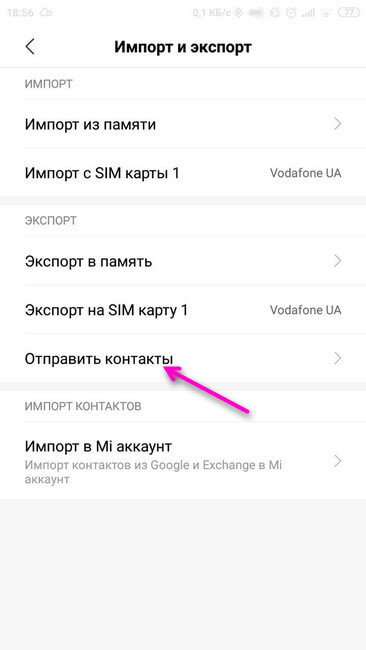
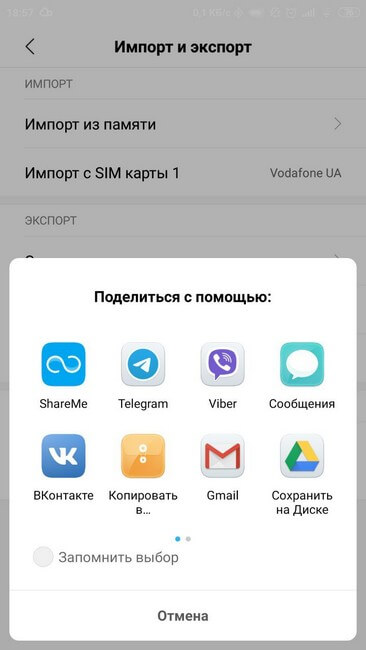
Календарь
Также ошибка может возникнуть из-за того, что отключена программа «Хранилище календаря». Для исправления следует в настройках выбрать утилиту с соответствующим названием и нажать на панель «Включить».
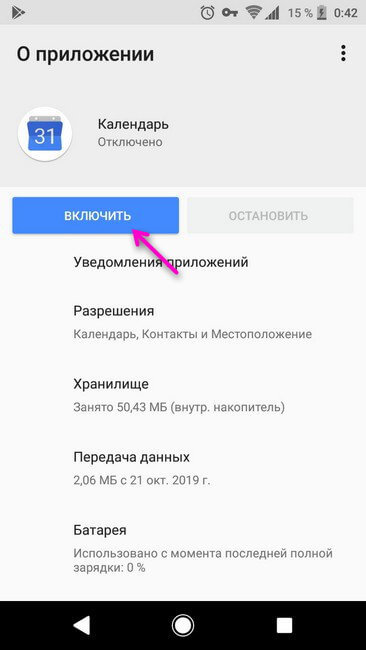
Сбой при работе с другим ПО
Если сбой возникает при работе с другими программами, то устранять проблему нужно теми же способами: стиранием данных и очищением кэша. Перед этим необходимо провести отключение софта и остановить его работу. Если это не помогает устранить сбой, то следует попробовать удалить программу полностью или переустановить приложение заново, если это не системная программа, не подлежащая стиранию. Для этого необходимо выбрать нужную утилиту в списке приложений, нажать на кнопку «Удалить», а затем опять установить программу из Play Market.
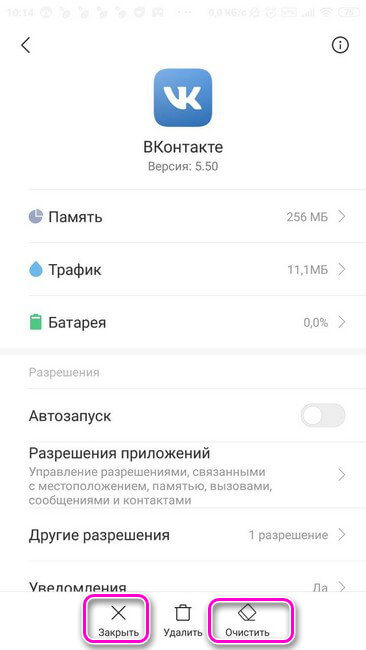
Также следует проверить все разрешения, которые нужно дать программе. Некоторые из них нужно давать утилите обязательно, так как без них она будет работать некорректно. Память — одно из таких разрешений, которое нельзя отключать.
Обновления
Ещё одна мера по борьбе с неисправностью — удаление обновлений. Для этого необходимо:
- Зайти в настройки.
- Выбрать нужную утилиту в разделе «Все приложения».
- Нажать на кнопку «Удалить обновления».
В первую очередь следует попробовать удалить обновления в программе «Play Market».
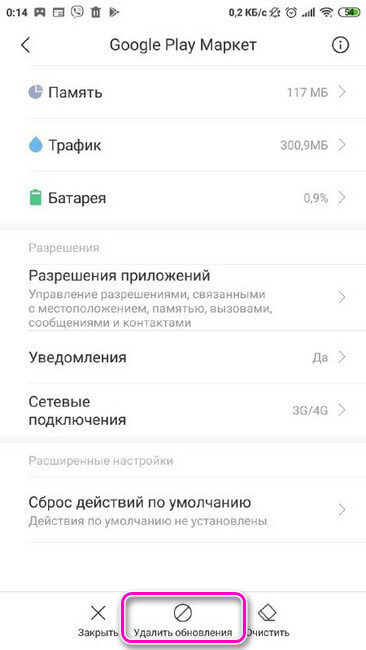
Карта памяти
Если все вышеописанные методы не помогли, можно попробовать ещё один способ восстановления девайса. Из тела телефона следует извлечь карту памяти и просканировать её на наличие вирусов. При обнаружении последних, карту необходимо отформатировать, предварительно сделав резервную копию данных. Без потерь при использовании этого метода не обойтись, но основная проблема может быть решена.
Сброс к заводским настройкам и перепрошивка
Это крайние способы, которые можно использовать. Прибегать к ним стоит только после того, как все остальные вышеописанные методы не помогли. Для сброса к первоначальным настройкам потребуется:
- Зайти в настройки телефона.
- Открыть раздел «Расширенные настройки».
- Перейти в блок «Восстановление и сброс».
- Найти раздел «Возврат к заводским настройкам» и кликнуть на панель «Сброс настроек».
- Нажать на кнопку «Сбросить настройки».
Внимание! После принудительной очистки, все данные пользователя на телефоне ( аккаунты, видео, фото, контакты, музыка и т.д.) будут удалены.
Перепрошивка является вариантом решения проблемы, который лучше использовать только опытным пользователям. Для перепрошивки потребуется скачивать специальные программы, вникать в нюансы, возможные во время прошивки и связанные с моделью телефона. Для этого нужны узкопрофильные знания и опыт. Для обычных пользователей обращение в сервисный центр будет наилучшим вариантом.
Прежде чем прибегать к крайним методам решения проблемы, следует попробовать более простые и доступные для среднего обывателя способы исправления ошибки android process acore, тем более их не так уж и мало.
Как мы все знаем, нет такой операционной системы, которая была бы лишена проблем. В Android есть немало изъянов, которые также преследуют пользователей смартфонов Samsung Galaxy. К нам не раз обращались за помощью решить ошибку «android process acore», поэтому, чтобы не отвечать каждому, мы подготовили большое руководство с детальными инструкциями.

Существует не один и не два решения, а целых 7. Все дело в том, что существует огромное количество моделей гаджетов от разных производителей, которые отличаются модификациями Android и пользовательским интерфейсом. Более доступные модели страдают от недостаточной оптимизации программного обеспечения, так что там чаще встречаются неполадки.
Почему возникает ошибка «android process acore» и как ее исправить?
Чаще всего ошибка возникает из-за системных сбоев с контактами, а именно приложениями, благодаря которым можно синхронизировать их. Каждый Android-телефон, который официально продается в России, комплектуется сервисами Google, куда входит инструмент для синхронизации контактов с аккаунтом Google. Благодаря ему вы можете быстро перенести свои данные.
Сбои в работе операционной системы также могут вызывать сторонние приложения. Например, в процессе решения данной проблемы, вероятно, вам придется удалить данные и кэш мессенджера социальной сети Facebook. Нет смысла тянуть, давайте приступить к поиску решения для вашей модели смартфона.
Очищаем кэш и данные приложения синхронизации контактов
Так как в большинстве случаев решению проблемы помогает очистка кэша и данные приложений, которые ответственны за хранение и синхронизацию контактов, в первую очередь следует начать из них.
Для этого не нужно устанавливать утилиты для обслуживания системы. Мало того, многие из них могли негативно повлиять на работу программного обеспечения, поэтому удалите их прямо сейчас. Теперь сделайте следующее:
- Найдите значок приложения настроек телефона, перейдите в меню «Приложения».
- В вкладе «Все» среди системных программ найдите модуль под названием «Синхронизация контактов». В зависимости от версии Android, он может называться по-другому, но кардинальных отличий не будет.
- Когда вы по нему тапните и откроете подменю «Память», то увидите несколько кнопок, которые позволяют удалить данные и очистить кэш. Сперва попробуйте просто очистить данные кэша. Если вышеупомянутая ошибка продолжит появляться, значит еще необходимо удалить данные. Тапните по соответствующей кнопке, но имейте в виду, что все контакты будут удалены.
Не помогло? Если после перезагрузки гаджета проблема осталась, тогда попробуйте другое решение.
Очищаем данные приложения «Контакты»
Помимо модуля синхронизации контактов, существует приложение «Контакты», где хранятся все контакты. Сейчас нужно удалить его данные и кэш.
- Отправляемся в системные настройки телефона и в меню с приложениями находим «Контакты».
- Тапните по нему и в подменю «Память» удалите данные, а также кэш.


- Перезагрузите гаджет и посмотрите, не пропала ли ошибка.
Опять же, если ничего не изменилось, тогда двигаемся дальше.
Удалите данные приложения «Настройки»
Оказывается, что приложение «Настройки» может быть причиной возникновения ошибки. Для исключения сделайте его сброс – от вас требуется несколько действий:
- Среди всех приложений найдите «Настройки».
- Выберите его из списка, перейдите в подменю «Память» и удалите данные.

- Теперь рекомендуется перезагрузить смартфон.
Проблема должна решиться, но если по-прежнему ничего не изменилось, тогда переходим к следующему шагу.
Удалите данные мессенджера Facebook
Случалось такое, что после удаления данных мессенджера от Facebook операционная система начинала работать лучше. Никаких сбоев в ее работе не наблюдалось, и если он у вас установлен, тогда попробуйте удалить его данные.
- В меню «Сведения о приложении», которое вызывается длинным удерживаем пальца на значке мессенджера, выберите «Память».

- Там тапните по «Очистить данные», а затем «Очистить кэш».
То же самое? Двигаемся дальше.
Удалите системный кэш в рекавери
Данное решение не требует каких-либо технических знаний, и все, что от вас требуется, это выполнить несколько простых действий:
- Выключите смартфон полностью, и когда экран погаснет, подождите несколько секунд.
- Нажмите и удерживайте одновременно «Громкость вверх», «Питание» и «Домой», если эта кнопка там имеется.
- Дождитесь запуска Android-устройства в режим рекавери.
- Выделите пункт «Wipe Cache Partition», используя кнопку «Громкость вниз».
- Чтобы выполнить очистку кэша, один раз нажмите «Громкость вверх».
- Теперь подтвердите действия, выбрав пункт «Yes» клавишами регулировки громкости.
- Процесс займет несколько секунд, и как только вы получите сообщение об удачном завершении, на главном экране рекавери выберите «Reboot system now».
- Телефон перезагрузится, и вам придется немного подождать. Обычно все занимает около 10-20 минут.
Попользуйтесь гаджетом и убедитесь, что ошибки «android process acore» больше нет. В противном случае нужно попробовать еще одно решение.
Удалите кэш приложения Google Play
По сути, нужно сбросить параметры магазина приложений Google Play, но ничего сложного в этом нет, ведь вы это делали с другими компонентами Android.
- В настройках телефона, а если точнее, то в разделе приложений найдите «Google Play».
- Удалите данные и перезагрузите смартфон.

Сделайте полный сброс операционной системы Android
Последнее решение подразумевает полную очистку памяти устройства и сброса всех параметров настроек и приложений. Персональная информация, включая заметки, напоминания, способы оплаты и так далее будут удалены, поэтому вам придется настраивать его с самого начала. Также имейте в виду, что фотографии, видео и игры тоже исчезнут.
- В основных настройках найдите пункт «Резервное копирование и восстановление».
- Тапните по «Сбросить данных» и следуйте инструкциям на экране.
Имейте в виду, что после сброса устройствам вам потребуется ввести пароль от текущей учетной записи Google (и Samsung, если она добавлена).
Мы рекомендуем попробовать остальные решения, прежде чем возвращать смартфон до заводских настроек. Если у вас не получилось найти решение, тогда напишите нам и мы попробуем помочь.
С каждой версией операционная система Android становится все стабильнее, но в ней по-прежнему могут наблюдаться ошибки, хоть и не так часто. В рамках данной статьи рассмотрены варианты устранения неисправности, что выдается совместно с уведомлением «В приложении android.process.acore произошла ошибка».
Содержание
- Причины
- Первые действия по устранению
- Перезапуск устройства
- Очистка памяти
- Корректировка приложений
- Конфликт с «Календарь»
- Проверка разрешений
- Обновления
- SD-карта
- Откат к заводским параметрам
- Перепрошивка
- Задать вопрос автору статьи
Причины
Уведомление с названием «android.process.acore» может проявится на любой версии и надстройки операционной системы Андроид. Этому могут способствовать следующие причины:
- Конфликт нескольких приложений.
- Системные приложения дали сбой в работе.
- В «рутированном» устройстве удалилась системная папка (случайно или преднамеренно).
- На смартфон установлен сторонний софт, который скорее всего плохо оптимизирован с используемой системой.
Замечены частые случаи проявления такой ошибки, когда пользователь работает с приложением «Контакты»:
- Во время добавления нового номера в карточку контакта.
- При любой работе с существующими контактами (при попытке их объединить, изменить).
- При наборе записанного в контактах абонента.
Также фиксировались случаи, когда система автоматически или по указке пользователя обращалась к прочим приложениям, типа: Календарь, Записная книжка, Play Market и т.д. Кроме того, проявление данного оповещения на дисплее вполне реально, если:
- Телефон некорректно деактивировали (например, полностью разрядился или из него резко сняли аккумулятор) и уведомление проявилось сразу после включения.
- На основной экран смартфона выведено слишком много виджетов.
- На панели уведомлений собралось более 100 уведомлений от различных источников.
Первые действия по устранению
Если произошла ошибка «android.process.acore», то как исправить ее и избавиться навсегда? Сперва проанализируйте, какие последние действия производились на телефоне. Например, при установке стороннего приложения рекомендуется удалить его, перезагрузить устройство и проверить эксплуатацию.
Когда провести анализ по многим причинам не удается, ознакомьтесь со всеми приведенными в статье способами устранения ошибки. Проделывайте их поочередно, переходя от начала и до конца, пока на каком-либо из этапов ошибка не устранится полностью.
Перезапуск устройства
Многие недочеты системы можно устранить с помощью перезапуска устройства. Благодаря этому из памяти выгружаются все запущенные элементы и подтягиваются запрограммированные системой, совместно с внесенными пользовательскими изменениями. Для этого:
- Нажмите и удерживайте несколько секунд физическую кнопку «Power».
- В появившемся окне выберите кнопку, отвечающую за перезагрузку.
- Дождитесь завершения работы и включения устройства.

- Проверяйте, если пишет, что произошла ошибка снова, приступайте к следующему пункту.
Очистка памяти
Устранить ошибку можно таким банальным способом, как очистка памяти, чтобы стало немного больше места и хватало для работы всех программ, которые этого требуют. При этом, можно за раз освободить постоянную и оперативную память устройства. В этом поможет любой оптимизатор, даже интегрированный в гаджет:
- Нажмите на основном экране «Параметры». Перейдите в пункт «Хранилище».

- Выберите варианты очистки и жмите «Очистить».

- Более углубленный мониторинг через это приложение позволит очистить кэш и данные приложений, которые через это устройство редко открываются. Также, можно проанализировать большие файлы в памяти устройства или SD-карте. Возможно, они вам тоже не нужны и ими можно пожертвовать.

- Завершающим этапом станет проверка системы на наличие угроз с помощью антивируса.
Корректировка приложений
Для устранения «android.process.acore» в конкретной программе, попробуйте очистить ее данные и кэш. Поскольку частая проблема в программе «Контакты», пример работ будет приведен для нее:
- Откройте общие параметры телефона и перейдите в раздел «Все приложения». Там же найдите «Контакты». Прежде чем начать, дочитайте раздел до конца!

- В открытом приложении выберите «Очистить все».

- Согласитесь, с тем, что данные удалятся.

- Аналогичное действие нужно реализовать для «Хранилище контактов».

- Зайдите в него и нажмите «Очистить Все».

- Подтвердите свои действия.
Поскольку все проделанные действия стирают номера из телефонной книги, историю о входящих и исходящих звонках, следует записать все несохраненные номера и сделать резервную копию своей телефонной книги. Для этого:
- Откройте «Контакты» и кликните «Импорт и экспорт».

- Жмите «Экспорт в память».

- Затем «ОК».

- Дополнительный бэкапом станет отправка файла с контактами через мессенджеры и прочие каналы передачи данных. Для этого выберите «Отправить контакты».

- И выберите по какому «каналу».

Конфликт с «Календарь»
Правильная работа приложения «Контакты» зависит от интегрированного в систему приложения «Календарь». Возможно, для некоторых абонентов из списка у вас подтянуты даты через это приложение. Если оно отключено, то первая программа не может обратится ко второй и из-за этого высвечивается ошибка. Чтобы это устранить, в разделе «Все программы» найдите «Календарь» и кликните кнопку «Включить».

Устанавливать обновления для приложения не обязательно.
Проверка разрешений
Если приложению не назначены нужные для его работы разрешения, оно может сбоить. При открытии, Андроид автоматически запрашивает требуемые для ПО разрешения. Также, их можно проверить в разделе «О приложении», открыв подраздел «Разрешения приложений».

Главное, чтобы был выставлен доступ к памяти. Это позволяет обращаться выбранным опциям к памяти устройства, чтобы сохранять внесенные изменения.
Обновления
Не редкость, что обновления могут прийти на приложение и дестабилизировать его работу. Если это предустановленное приложение, которым вы не пользуетесь, сделайте так:
- Откройте «Настройки».
- Зайдите в список приложений и кликните на требуемое.
- Жмите «Удалить обновления».

SD-карта
Если Андроид устройство оснащено SD-накопителем, можно вытащить ее из телефона и просканировать на компьютере на предмет вредоносного кода. Если таков будет обнаружен, рекомендуется отформатировать карту, и только потом использовать в телефоне. Сохранять данные с такой карты можно только при полном контроле со стороны хорошего антивируса. Также антивирусник можно установить и на сам телефон.
Откат к заводским параметрам
Крайний, но самый верный способ вернуть работоспособность нерутированного устройства. При этом удаляются все пользовательские данные. Перед началом процедуры всегда рекомендуется делать резервную копию всех необходимых для работы данных. Резервирование делается различными способами:
- Перенос данных на ПК с помощью программ или обычным переносом через проводник (фото, документы).
- Синхронизация с Google аккаунтом (контакты, сетевые настройки и т.д.).
- Программы для бэкапа на смартфон (с сохранением на другой источник).
Откат к заводским делайте по инструкции:
- Зайдите в настройки гаджета и выберите «Расширенные настройки».

- Далее «Восстановление и сброс».

- Следующая кнопка «Сброс настроек».

- Кнопка снизу «Сбросить настройки».

- На этом этапе ознакомьтесь со всей информацией о последствиях и начинайте процедуру.
Перепрошивка
Если ваш гаджет претерпел установку прав суперпользователя, для некоторых приложений мог быть открыть доступ к системным файлам и папкам операционной системы. При внесении коррективов в эти данные система может глючить. Помочь в этом может только перепрошивка.
Самостоятельная перепрошивка устройства несет некие риски. Самым критичным из них – превращение устройства в неработающий кусок стекла, пластика и микросхем. Для обычных пользователей рекомендовано обратится в сервисный цент, чтобы вам перепрошили устройство «родной» прошивкой.
Хорошо известно, что ни одна операционная система не является надежной и, следовательно, при ее выполнении возможны ошибки. Android не является исключением, поэтому рекомендуется знать, как исправить ошибку android process acore остановил, если этот сбой произошел на вашем мобильном устройстве. В этой статье мы рассмотрим 4 способа, которые помогут устранить ошибку на вашем андроиде – ошибка андроид процесс акоре.
- Часть 1: Почему произошла android process acore ошибка?
- Часть 2: Как исправить ошибку “android process acore”?
Часть 1: Почему произошла android process acore ошибка?
Среди причин, вызывающих ошибку «ANDROID.PROCESS.ACORE остановлен», – сбои в обработке информации мобильным устройством. Кроме того, может быть мало места для хранения, а также устаревшая операционная система.
Точно так же ошибка «ANDROID.PROCESS.ACORE остановлен» может возникнуть при выполнении неудачного обновления прошивки из-за наличия сбоев при установке ПЗУ или наличия вируса, атакующего систему.
В этой статье мы расскажем о способах, которые помогут решить android process acore ошибка.
Часть 2: Как исправить ошибку “android process acore”?
- Способ 1. Очистить кэш и данные приложения синхронизации контактов
- Способ 2. Удалить данные приложения “Настройки”
- Способ 3. Удалить данные мессенджера Facebook “
- Способ 4. Исправить ошибку через Tenorshare ReiBoot for Android
Способ 1. Очистить кэш и данные приложения синхронизации контактов
Из-за того, что в большинстве случаев решить проблемы помогает очистка кэша и данные приложений, которые ответственны за хранение и синхронизацию контактов, в первую очередь следует начать из них.
Чтобы очистить кэш и данные приложения синхронизации контактов, для этого выполните следующие действия:
- Зайдите в «Настройки» на своем устройстве;
- Затем перейдите в «Приложения»;
- Нажмите на вкладку «Все»;
-
Найдите в списке «Синхронизация контактов»;
-
Откроется раздел «Сведения о приложении», где вы сможете «Очистить кэш» и «Стереть данные»;
-
Сперва попробуйте «Очистить кэш», если это действие не помогло убрать ошибку – Android.Process.Acore, то нажмите «Стереть данные», но в таком случае все контакты будут удалены.
Способ 2. Удалить данные приложения “Настройки”
Иногда приложение “Настройки” может быть причиной возникновения ошибки. Для этого вам надо выполнить следующие шаги:
- На вашем устройстве войдите в «Настройки»;
-
Далее зайдите в подменю «Память»;
- Затем необходимо очистить данные;
- Потом перезагрузите ваше устройство.
С помощью этого способа проблема должна решиться, но если по-прежнему ничего не изменилось, тогда переходим к следующему шагу.
Способ 3. Удалить данные мессенджера Facebook
Теперь мы можем попробовать третий способ исправления ошибки “android process acore”. Удалить данные мессенджера Facebook система начинала работать лучше.
- Шаг 1. Кликните и удерживайте на значок мессенджера Facebook;
-
Шаг 2. Выберите «Сведения о приложении»;
- Шаг 3. Далее нажмите на «Память»;
- Шаг 4. Нажмите «Очистить данные», а потом «Очистить кэш».
Способ 4. Исправить ошибку через Tenorshare ReiBoot for Android
Если все вышесказанные способы не могут вам, мы рекомендуем вам попробовать программу Tenorshare ReiBoot for Android, которая быстро поможет вам убрать ошибку ANDROID.PROCESS.ACORE.
Данное решение не требует каких-либо технических знаний, и все, что от вас требуется, это выполнить несколько простых действий:
- Скачайте и установите Tenorshare ReiBoot for Android на свой ПК;
- Подключите ваше устройство к ПК с помощью USB-кабеля;
-
Запустите программу ReiBoot вашем ПК и нажмите «Исправление системы Android»;
-
Потом нажмите “Исправить сейчас”;
-
После этого появляются некоторые информации, которые вам надо выполнить.Потом нажмите “Далее”;
-
Далее загрузите пакет прошивки;
-
После выполнения загрузки вам надо выбрать опцию “Исправить сейчас”.


Потом через несколько минут успешно выполнить исправление, и ваша проблема андроида решена.
Заключение
В этой статье мы рассмотрели 4 способа, которые помогут вам убрать ошибку – android process acore ошибка. Мы рекомендуем воспользоваться Tenorshare ReiBoot for Android.
Tenorshare ReiBoot for Android – это профессиональная Android программа для входа / выхода из режима восстановления Android и очистки системного кэша Android одним щелчком мыши. Таким образом, вы можете легко исправить различные системные проблемы (такие как постоянно перезагружается, не включается, зависание, черный экран и т. д.) на вашем устройстве Android.


Присоединяйтесь к обсуждению и поделитесь своим голосом здесь
Метод 3: удалить приложения
Если обновление приложений не работает, возможно, вам стоит подумать об удалении некоторых из них. Особенно те, которые требуют от вас синхронизировать ваши контакты как Facebook-мессенджер, WhatsApp и так далее
Это просто для того, чтобы убедиться, что проблема связана с приложением. Вам не придется отказываться от любимых приложений.
Приложения, которым требуется синхронизация контактов, могут отрицательно повлиять на собственное приложение контактов вашего телефона и привести к его сбою или возникновению ошибок. Вот почему их удаление может решить любые подобные проблемы.
Как мы это делаем
К счастью, на большинстве телефонов Android удаление приложений – очень простой процесс.
- Нажмите и удерживайте значок приложения, которое хотите удалить.
- Через несколько секунд интерфейс изменится и появится крошечный значок “X“появится на самом ico, а также мусорный ящик виджет.
- Вы удаляете приложение, нажав на значок “X“или перетащив значок на мусорный ящик.
Вам следует начать переустановку всех приложений, которые вы удалили, одно за другим, и посмотреть, какое из них вызывает проблему. Но не волнуйтесь, даже если вы удалили важное приложение, это не значит, что вы не можете его переустановить. Читайте об этом подробнее.
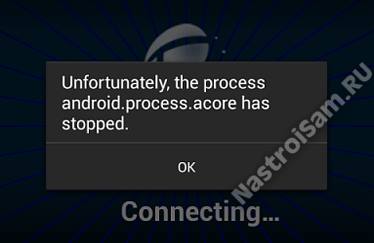
На смартфонах с операционной системой Android есть такая неприятность, как ошибка android.process.acore. Появляется она чаще всего в приложении Контакты. Кстати, в силу неизвестных мне причин, чаще всего это случается на смартфонах Samsung и HTC. Причём началось ещё во второй версии Андроид и продолжается на 4.2.2 и 4.4. Как обстоят дела на пятой версии — пока не известно.
Как это проявляется? При попытке открыть вкладку с контактами и приложении Телефон (этого которое в виде телефонной трубки внизу экрана) появляется сообщение: «В приложении Android.process.acore произошла ошибка и оно было остановлено». Такая же ситуация случается и с некоторыми другими системными приложениями, как Календарь или Камера, например. В качестве причины разработчики указывают конфликт между установленными программами и системными приложениями, указывая на возможное несоответствие в полях с данными и возникающий из-за этого сбой синхронизации.
Как исправить ошибку android.process.acore? Начать стоит с анализа ситуации.
Вспомните, какие приложение Вы устанавливали непосредственно перед тем, как стали вылетать контакты? В 90% случаев помогает выявление и удаление таких программ. Если вспомнить не получается, тогда будем действовать вот как. Идём в «Настройки»->»Приложения» и открываем вкладку «Работающие».
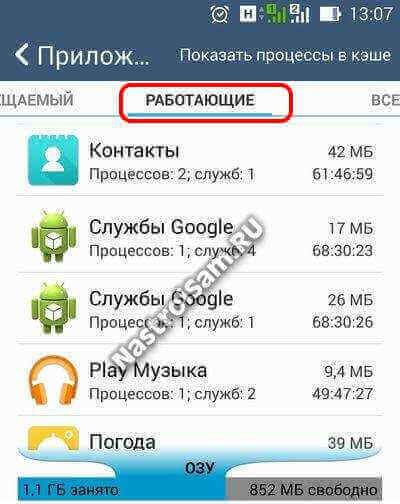
Это список активных в данный момент программ. По очереди выбираем приложения, не являющиеся системными сервисами (типа Viber, WhatsApp, Вконтакте и т.п.) и останавливаем их. Чтобы это сделать, нужно выбрать программу и затем нажать на кнопку Остановить:
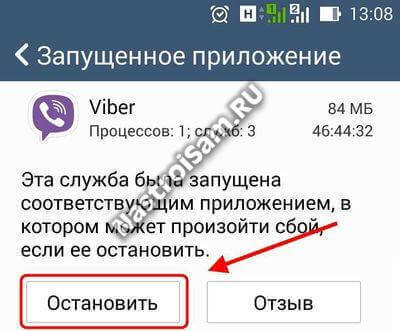
После этого снова запускаем Контакты и проверяем. Обычно таким образом удаётся устранить ошибку android.process.acore, отделавшись «малой кровью».
Если это не помогло, то прибегнем к тяжёлой артиллерии. Снова открываем список Приложений, нажимаем на значок параметров (три кубика) чтобы вызвать вот такое меню:
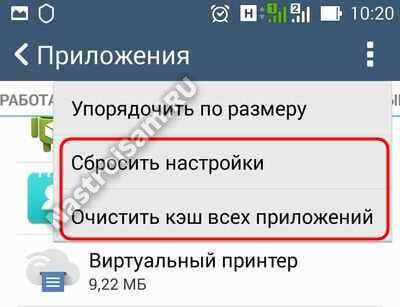
Сначала нажимаем на пункт «Очистить кэш всех приложений», затем — «Сбросить настройки». Проверяем устранилась ли проблема.
Очистка списка контактов
Если предложенный выше способ не помог, то в этом случае придётся действовать более радикально. При этом надо учитывать, что такие действия могут повлечь потерю пользовательских данных.
Внимание! Перед тем как выполнять следующие шаги — обязательно сделайте резервную копию списка контактов и другой важной информации на телефоне.
Открываем в настройках повторно раздел «Приложения», находим там «Контакты» и выбираем его:
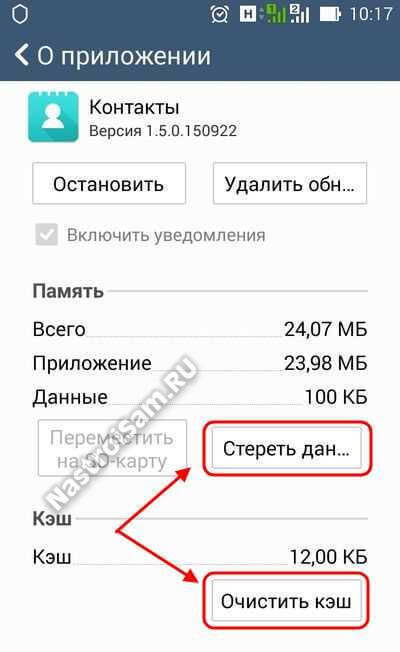
Сначала очищаем кэш, затем — тапаем на кнопку «Стереть данные». Этим Вы прибьёте полностью контакт-лист на телефоне. То же самое надо проделать и с Хранилищем контактов:
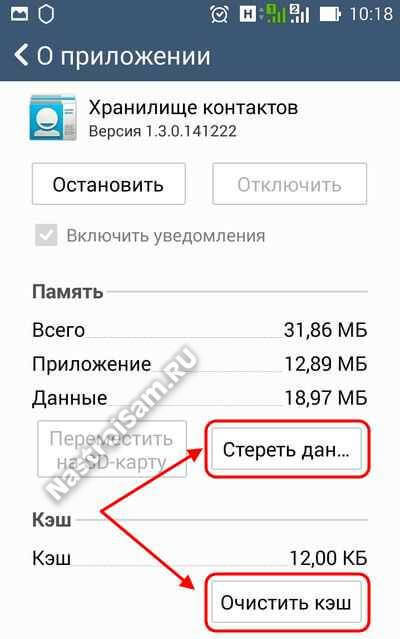
Обычно такое удаление данных помогает разрешить проблемы с совместимостью и далее сообщение «процесс android.process.acore остановлен» более не появляется.
Сброс настроек к заводским
Самый крайний способ, который точно поможет исправить ошибку «android.process.acore» — это полный сброс настроек смартфона к заводским параметрам. Чтобы это сделать надо зайти в раздел «Восстановление и сброс» и выбрать пункт «Сброс настроек». Подтверждаем свои действия и ждём результат выполнения процесса. С его помощью удаляются все сторонних программы и вся конфигурация устройства возвращается к той, которая была на абсолютно новом рабочем телефоне.